Kazalo
Napaka "Način prijave, ki ga poskušate uporabiti, ni dovoljen. Za več informacij se obrnite na skrbnika omrežja" se običajno pojavi, ko se poskušate z računom "Gost" prijaviti v računalnik s sistemom Windows 10 ali v domenski krmilnik s katerim koli drugim uporabnikom, ki ni skrbnik domene. Napaka se pojavi, ker se privzeto ne morete lokalno prijaviti s katerim koli uporabnikom, ki nima skrbniških pooblastil.v domenskem krmilniku ali v računalniku s sistemom Windows 10 .

Ta priročnik vsebuje navodila za izogibanje napaki "Način prijave, ki ga poskušate uporabiti, ni dovoljen" v operacijskem sistemu Windows 10 ali Server 2016/2012.
Kako popraviti: Metoda prijave ni dovoljena v operacijskem sistemu Windows 10 in strežniku 2016/2012.
Če želite odpraviti napako "Metoda prijave, ki jo poskušate uporabiti, ni dovoljena", sledite spodnjim navodilom glede na svoj primer:
-
Primer 1. Uporabniku omogočite lokalno prijavo v sistem Windows 10 ali samostojni strežnik. Primer 2. Domenskemu uporabniku omogočite lokalno prijavo v domenski krmilnik.
Primer 1. Kako uporabniku omogočiti lokalno prijavo v samostojnem strežniku.
Če se želite v samostojni strežnik 2016/2012/2008 ali računalnik, ki je del domene, prijaviti lokalno s katerim koli drugim uporabnikom, razen z Administratorjem, nadaljujte in spremenite privzeto politiko skupine, da omogoči prijavo standardnim uporabnikom, tako da sledite spodnjim navodilom:
1. Prijavite se v strežnik (ali računalnik v domeni) kot Upravitelj.
2. Odprite Urejevalnik lokalne skupinske politike. To lahko storite tako:
1. Hkrati pritisnite Windows  + R za odprtje ukaznega okna za zagon.
+ R za odprtje ukaznega okna za zagon.
2. Tip gpedit.msc in pritisnite Vnesite .
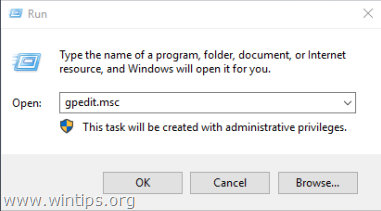
2. V urejevalniku skupinskih politik pojdite na: Konfiguracija računalnika > Nastavitve sistema Windows> Varnostne nastavitve > Lokalne politike > Dodelitev uporabniških pravic
3. V desnem podoknu: dvakrat kliknite na Dovolite lokalno prijavo
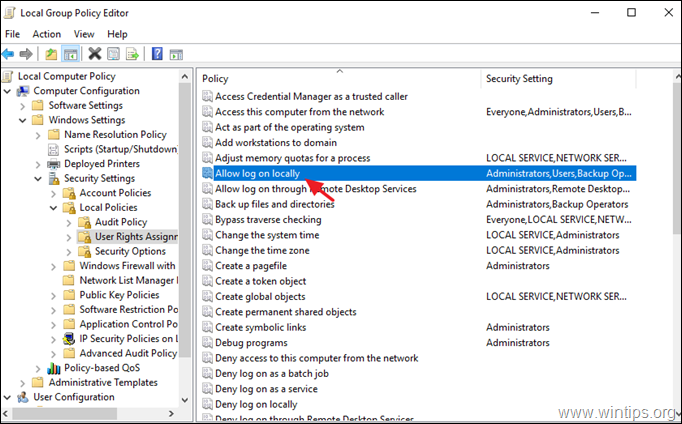
3. V oknu "Dovoli lokalno prijavo Lastnosti" kliknite Dodajanje uporabnika ali skupine . *
Opomba: V samostojnem strežniku imajo privzeto dovoljenje za lokalno prijavo naslednje skupine:
- Administratorji Varnostno kopiranje Operaterji Uporabniki
Če torej želite dovoljenje za lokalno prijavo podeliti samo določenemu(-im) uporabniku(-kom), tukaj odstranite skupino "Users".
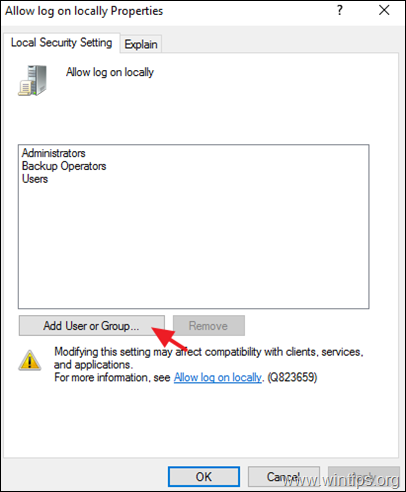
4. Vnesite ime uporabnika, ki se želi prijaviti lokalno, in kliknite OK dvakrat zaprite vsa okna.
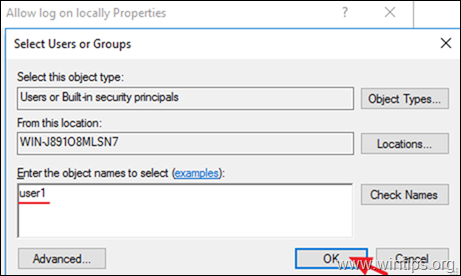
5. Nato odprite Prepovejte lokalno prijavo politiko in se prepričajte, da je prazna.
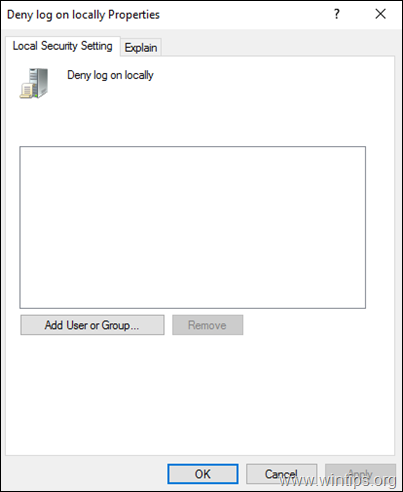
6. Zapri v urejevalniku lokalnih skupinskih politik.
7. Ponovni zagon strežnika ali zaženite gpupdate /force za uporabo novih nastavitev skupinske politike (brez ponovnega zagona).
Primer 2. Kako uporabniku domene omogočiti lokalno prijavo v domenski krmilnik (strežnik 2016).
Da se lahko uporabnik domene lokalno prijavi s konzole krmilnika domene, mora pripadati eni od naslednjih skupin:
- Operaterji računov Administratorji Operaterji varnostnega kopiranja Operaterji tiskanja Operaterji strežnika
Če torej želite uporabniškemu računu omogočiti lokalno prijavo v domenski krmilnik, morate tega uporabnika uvrstiti v eno od zgornjih skupin. *
* Opomba: Da bi se izognili varnostnim tveganjem, ne dodajte uporabnika v skupino Administrators. in raje dodajte uporabnika v kategorijo "Operaterji za varnostno kopiranje".
To je to! Povejte mi, ali vam je ta vodnik pomagal, tako da pustite komentar o svoji izkušnji. Všečkajte in delite ta vodnik, da pomagate drugim.

Andy Davis
Blog sistemskega skrbnika o sistemu Windows





